Hitachi tidak memerlukan perkenalan sejauh menyangkut TV pintar. Perusahaan Jepang/Turki memproduksi unit berkualitas tinggi dengan harga terjangkau.
Tapi sama seperti elektronik lainnya, TV Hitachi rentan terhadap berbagai kegagalan fungsi. Beberapa pelanggan mengeluh bahwa TV pintar mereka terhubung ke Wi-Fi, tetapi mereka tidak dapat mengakses internet untuk mengalirkan saluran favorit mereka.
Jika Anda mengalami masalah yang sama, ikuti tips kami untuk memecahkan masalah dan memperbaiki TV pintar Hitachi Anda.
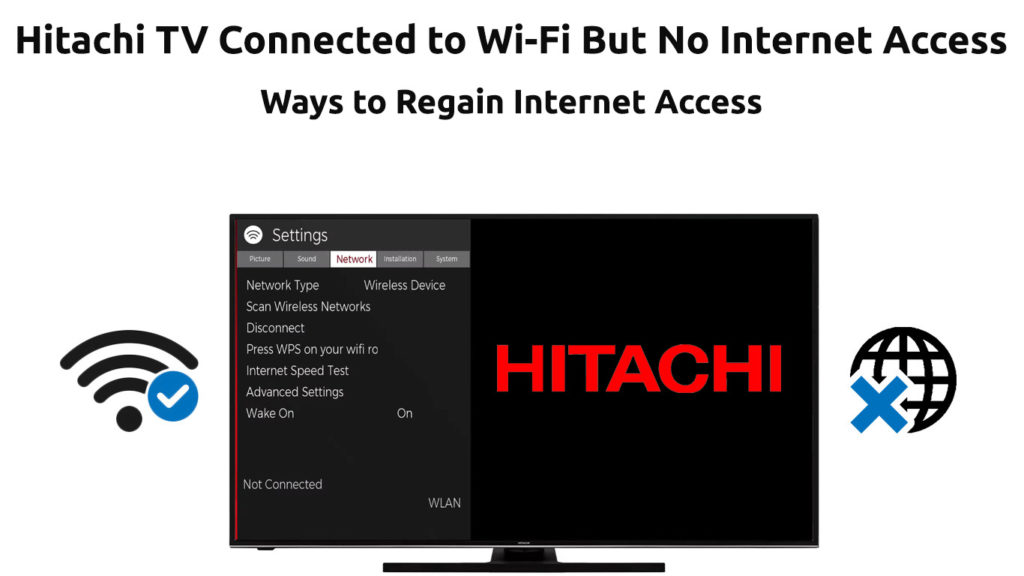
Periksa Koneksi Internet Anda
Langkah pertama untuk memperbaiki TV Hitachi Anda yang tidak dapat mengakses internet adalah memeriksa jaringan nirkabel Anda. Jangan mengganggu TV pintar atau router Anda sebelum mencoba langkah ini. Masalahnya mungkin berasal dari ujung ISP Anda daripada router televisi atau wi-fi Anda.
Coba hubungkan perangkat lain ke jaringan nirkabel Anda untuk menguji koneksi internet Anda . Mulailah dengan ponsel cerdas atau laptop Anda untuk mengonfirmasi jaringan Anda baik -baik saja. Jika perangkat ini berfungsi seperti yang diharapkan, televisi atau router Anda bisa menjadi masalah . Jika tidak, Anda perlu menghubungi ISP Anda untuk memverifikasi jika ada pemadaman layanan dan ketika mereka akan memperbaikinya.
Nonaktifkan mode demo
Jika Anda baru -baru ini membeli Hitachi Smart TV Anda, kemungkinan besar masih dalam mode demo. Salestersson mengaktifkan mode demo untuk menunjukkan kepada pelanggan potensial daftar fitur TVS. Dengan demikian, TV akan menampilkan beberapa pop-up yang menyoroti fitur-fitur vitalnya.
Sayangnya, jika TV Anda masih dalam mode demo, itu mungkin terhubung ke Wi-Fi tetapi tidak akan mengakses internet . Untuk memecahkan masalah dan memperbaiki masalah konektivitas, pertimbangkan untuk menonaktifkan mode demo (ini berlaku untuk model TV Hitachi yang lebih lama).
Ikuti langkah ini:
- Tekan tombol beranda pada remote control Anda
- Pergi ke pengaturan
- Atur mode input ke TV
- Tekan Menu
- Pergi ke Pengaturan
- Pilih Auto-Setup
- Cari demo e-pop dan matikan
- Keluar dari menu
- Reboot TV Anda
- Periksa apakah TV Anda dapat mengakses internet
Siklus daya tv hitachi
Jika Hitachi Smart TV Anda masih tidak dapat mengakses internet, pertimbangkan Power Cycling. Power Cycling TV Anda akan membantu menyegarkan memori dan menghilangkan setiap muatan residual yang menyebabkan masalah konektivitas.
Untungnya, proses bersepeda daya TV Hitachi cepat dan langsung. Anda tidak harus menjadi tukang listrik atau teknisi TV untuk melakukan peretasan ini. Secara sederhana:
- Matikan tvnya
- Cabut kabel listrik TV Anda dari outlet dinding
- Tekan dan tahan tombol TVS Power selama setidaknya 30 detik (langkah ini akan menguras biaya residu)
- Lepaskan tombol daya
- Tunggu setidaknya 1 menit
- Nyalakan TV pintar Hitachi Anda
- Periksa apakah TV Anda dapat mengakses internet
Mulai ulang router Anda
Terkadang masalahnya bisa dengan router Anda daripada TV pintar Anda. Jika ini masalahnya, pertimbangkan untuk memulai kembali router Anda segera.
Dalam kebanyakan kasus, reboot router Anda akan menyegarkannya dan membantu mengembalikan koneksi internet Anda. Ini adalah salah satu cara tercepat dan termudah untuk memperbaiki masalah konektivitas.
Inilah langkah -langkahnya:
- Cabut kabel listrik router Anda dari outlet dinding
- Tunggu setidaknya 30 detik
- Colokkan kabel listrik kembali ke outlet dinding
- Biarkan router Anda boot (reboot mungkin memakan waktu sekitar 2 menit)
- Hubungkan kembali TV Anda ke router
- Periksa apakah TV Hitachi Anda dapat mengakses Internet
Setel ulang router Anda
Jika restart router Anda tidak menyelesaikan masalah, pertimbangkan untuk mengatur ulang . Reset sangat berbeda dari reboot. Proses ini mengembalikan router Anda ke pengaturan default, artinya Anda mungkin harus mengkonfigurasi jaringan Anda lagi.
Anda dapat mengatur ulang router Anda menggunakan dua metode berbeda. Ini termasuk:
Metode 1 - Gunakan tombol Reset
Banyak model router memiliki tombol reset yang memungkinkan Anda mengatur ulang perangkat dalam hitungan detik. Tekan dan tahan tombol ini selama sekitar lima detik sebelum melepaskannya. Router akan diatur ulang ke pengaturan default, memungkinkan Anda untuk mengatur jaringan Anda lagi.
Metode 2 - Gunakan lubang jarum
Beberapa router memiliki lubang jarum yang terletak di bagian belakang perangkat. Tekan lubang jarum selama beberapa detik menggunakan pin tajam sampai lampu indikator berkedip.

Reset Wi-Fi di Hitachi TV
Cara cepat lain untuk memperbaiki TV Hitachi Roku yang tidak akan mengakses internet adalah dengan merombak dan mengatur ulang jaringan nirkabel Anda. Anda hanya perlu mengonfirmasi bahwa Anda memiliki koneksi aktif sebelum mencoba perbaikan ini.
Inilah langkah -langkahnya:
- Nyalakan Router dan TV Hitachi Anda
- Tekan tombol menu pada remote control Anda
- Pergi ke pengaturan
- Pilih Sistem dan tekan OK
- Pilih Pengaturan Sistem Lanjutan
- Pindah ke Reset Koneksi Jaringan dan Pilih Koneksi Reset
- TV Hitachi Roku Anda akan restart dan Anda harus terhubung ke jaringan Wi-Fi Anda
- Masukkan kata sandi wi-fi Anda saat diminta
- Periksa apakah TV Anda dapat mengakses internet
Cara mengatur ulang wi-fi di tv hitachi roku
Ubah pengaturan DNS
Pengaturan DNS yang salah dan alamat IP yang bertentangan dapat menyebabkan TV Hitachi Roku Anda untuk tidak mengakses internet bahkan jika terhubung ke Wi-Fi. Meskipun mengubah pengaturan DNS mungkin tampak rumit, prosesnya secara mengejutkan mudah. Anda harus mengubah server DNS primer dan sekunder di pengaturan router Anda karena Roku tidak memiliki pengaturan DNS.
- Masuk ke router Anda
- Cari pengaturan LAN atau pengaturan internet dan cari alamat server DNS (tersier primer, sekunder)
- Masukkan 8.8.8.8 sebagai alamat DNS utama dan 8.8.4.4 sebagai alamat DNS sekunder
- Tekan OK untuk menerapkan perubahan
- Periksa apakah Hitachi Smart TV Anda dapat mengakses internet
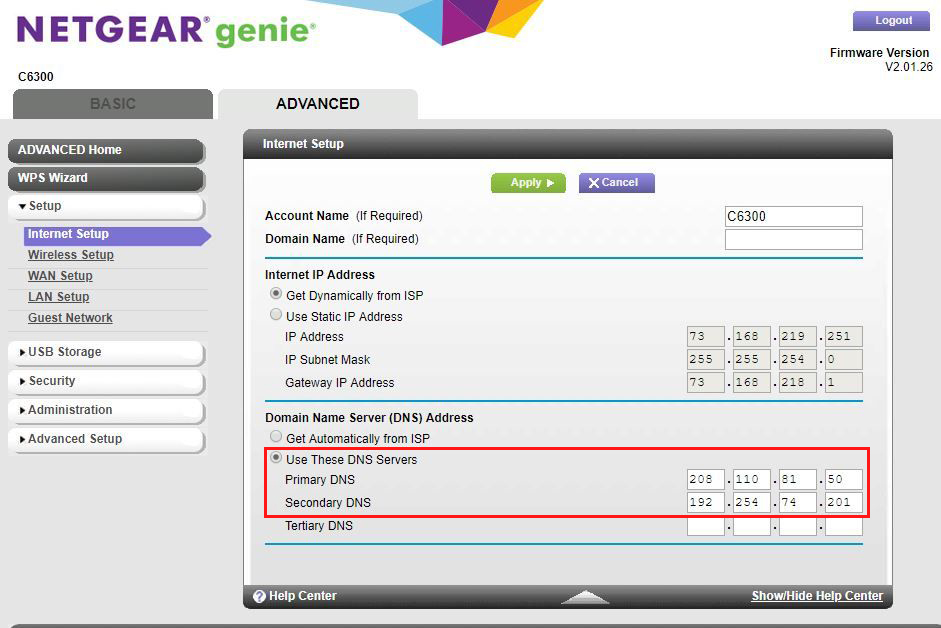
Ubah tanggal dan waktu di TV Hitachi
Hitachi Smart TV Anda mungkin tidak mengakses internet karena pengaturan waktu yang tidak pantas.
Menetapkan zona waktu yang benar dan tanggal dan waktu yang akurat dapat membantu mengembalikan koneksi internet Anda.
Inilah langkah -langkahnya:
- Tekan tombol beranda pada remote control Anda
- Pergi ke Pengaturan> Sistem
- Pilih waktu
- Anda dapat memilih zona waktu secara manual atau otomatis, tetapi Anda tidak dapat menyesuaikan jam.
- Klik OK untuk mendaftar dan menyimpan perubahan
- Reboot TV Anda
- Periksa apakah TV Anda dapat mengakses internet
Jika Anda masih tidak dapat mengakses internet dan jam Anda menunjukkan waktu yang salah, Anda dapat mencoba mengatur ulang TV Hitachi Roku Anda atau memperbaruinya dengan mengikuti pengaturan jalur ini> Sistem> Pembaruan Sistem. Atau, Anda dapat mengakses salah satu menu Roku rahasia dengan menggunakan tombol berikut - tombol beranda x5, tombol FF x3, tombol RW x2. Saat menu rahasia terbuka, pilih Perangkat Lunak Pembaruan.
Factory Reset Hitachi Roku TV
Jika Anda telah mencoba sebagian besar langkah di atas dan sepertinya tidak ada yang berhasil, melakukan reset pabrik bisa menjadi pilihan utama. Langkah ini akan menghapus semua data Anda, termasuk aplikasi yang diunduh, memulihkan TV pintar Anda ke pengaturan default.
Bacaan yang Disarankan:
- Hisense TV terhubung ke Wi-Fi tetapi tidak ada akses internet (11 cara untuk memperbaikinya)
- LG TV terhubung ke Wi-Fi tetapi tidak ada akses internet (Panduan Pemecahan Masalah)
- Mengapa Samsung Smart TV saya terputus dari Wi-Fi?
Namun, perbaikan ini layak dicoba karena akan mengembalikan pengaturan jaringan Anda dan memungkinkan akses TV Anda ke internet.
Ikuti langkah -langkah ini untuk mengatur ulang pabrik TV Hitachi Anda (model lama):
- Nyalakan TV pintar Hitachi Anda
- Tekan tombol menu pada remote control Anda
- Pergi ke pengaturan
- Pilih Penyimpanan dan Atur Ulang
- Pilih Reset Data Pabrik
- Klik Data Reset untuk menghapus semuanya
- Masukkan Pin Keamanan TV Anda
- Tekan OK untuk mengkonfirmasi reset pabrik
- TV Anda akan reboot secara otomatis
- Periksa apakah TV Anda dapat mengakses internet
Ikuti langkah -langkah ini untuk mengatur ulang pabrik Hitachi TV Anda (TV Hitachi Roku):
- Tekan tombol menu pada remote control Anda
- Pergi ke pengaturan
- Pilih Sistem dan tekan OK
- Pilih Pengaturan Sistem Lanjutan
- Pilih Reset Pabrik dan kemudian Factory Atur Ulang SEMUANYA. Anda harus memasukkan kode 4 digit untuk mengonfirmasi bahwa Anda ingin mengatur ulang TV Hitachi Roku Anda.
Atau, Anda dapat menggunakan menu Roku rahasia yang sama seperti yang dijelaskan pada langkah sebelumnya (Tombol Beranda X5, FF Button X3, RW Button X2). Saat menu rahasia terbuka, pilih reset pabrik.
Kesimpulan
Peretasan lain yang dapat Anda coba perbaiki TV Hitachi Anda yang tidak akan mengakses internet termasuk mengganti router Anda dan menggunakan koneksi kabel.
TV Anda mungkin memiliki masalah mengakses web karena adaptor nirkabel yang rusak atau router yang tidak berfungsi.
Melayani adaptor atau router yang rusak bisa mahal, jadi menggunakan kabel Ethernet adalah ide yang baik dan layak lainnya.
